对于图像处理,在现阶段,除了人工智能的图像训练之外,用得最多,最广泛的当属于OpenCv,因此,将opencv称为视觉之眼一点都不过分,除了对图像进行像素处理之外,同时也对图像提供了强大的计算功能。当然,目前的Opencv书写的算法共分为两种,一种是C++语言书写,另一种则为python进行书写,不同的语言有不同的特定,这里我们不进行深究。OpenCv视觉之眼专栏,主要通过原理学习图像处理,在通过Python调用OpenCv函数库的时候,同时也给出原理代码,在进行图像处理的时候,还能够进行原理的学习;接下来,就和林君学长一起通过opencv-python打开我们的视觉之眼吧!
- Python版本:python-3.7.0
- opencv-python版本:opencv-python-4.2.0.34
- IDE环境:jupyter-notebook
以上版本,将作为整个Opencv视觉专栏的环境配置,最重要的便是python版本,大家只要安装的是python3的版本,对后面的学习都是没有问题的,对于IDE环境的选择,主要原因是对图像处理之后,在代码下方可以直观的看到图像的显示,同时也方便书写代码和笔记记录,但同时也存在缺点,那就是没有库的提示,因此,使用opencv库的同时,我们需要的熟悉一些库的名称和参数使用啦,这些林君学长后续都会介绍的!
一、为什么选择opencv-python
在搞清楚本次专栏为什么选择opencv-python的同时,首先我们需要了解的便是,什么是opencv-python?下面,林君学长将做一个简单的opencv-python的介绍
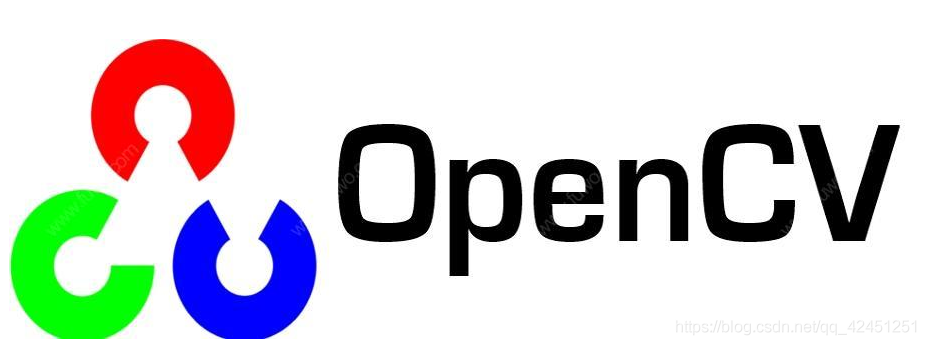
1、什么是OpenCv-Python?
OpenCV-Python是旨在解决计算机视觉问题的Python专用库,OpenCV-Python是OpenCV的Python API,是原始OpenCV c++实现的Python包装器。结合了OpenCV c++ API和Python语言的最佳特性。它拥有OpenCV C++ API的功能,同时也拥有Python语言的特性。虽然Python语言运行起来比C++语言慢,但是Python语言具有简单、短小、学习快的特点,同时Python也很方便调用C++开发的组件,这样高性能要求的功能可以使用C++来实现。
2、为什么选择OpenCv-Python
1、Python是由Guido van Rossum发起的通用编程语言,很快就非常流行,主要是因为它的简单性和代码可读性。它使程序员可以用较少的代码行表达想法,而不会降低可读性。
 2、与C/C 之类的语言相比,Python速度较慢。也就是说,可以使用C/C 轻松扩展Python,这使我们能够用C/C 编写计算密集型代码并创建可用作Python模块的Python包装器。这给我们带来了两个好处:首先,代码与原始C/C 代码一样快(因为它是在后台运行的实际C 代码),其次,在Python中比C/C 编写代码更容易。OpenCV-Python是原始OpenCV C 实现的Python包装器。
2、与C/C 之类的语言相比,Python速度较慢。也就是说,可以使用C/C 轻松扩展Python,这使我们能够用C/C 编写计算密集型代码并创建可用作Python模块的Python包装器。这给我们带来了两个好处:首先,代码与原始C/C 代码一样快(因为它是在后台运行的实际C 代码),其次,在Python中比C/C 编写代码更容易。OpenCV-Python是原始OpenCV C 实现的Python包装器。
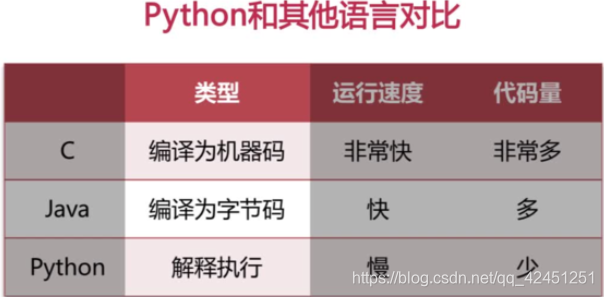 3、OpenCV-Python利用了Numpy,这是一个高度优化的库,用于使用MATLAB样式的语法进行数值运算。所有OpenCV数组结构都与Numpy数组相互转换。这也使与使用Numpy的其他库(例如SciPy和Matplotlib)的集成变得更加容易。
3、OpenCV-Python利用了Numpy,这是一个高度优化的库,用于使用MATLAB样式的语法进行数值运算。所有OpenCV数组结构都与Numpy数组相互转换。这也使与使用Numpy的其他库(例如SciPy和Matplotlib)的集成变得更加容易。
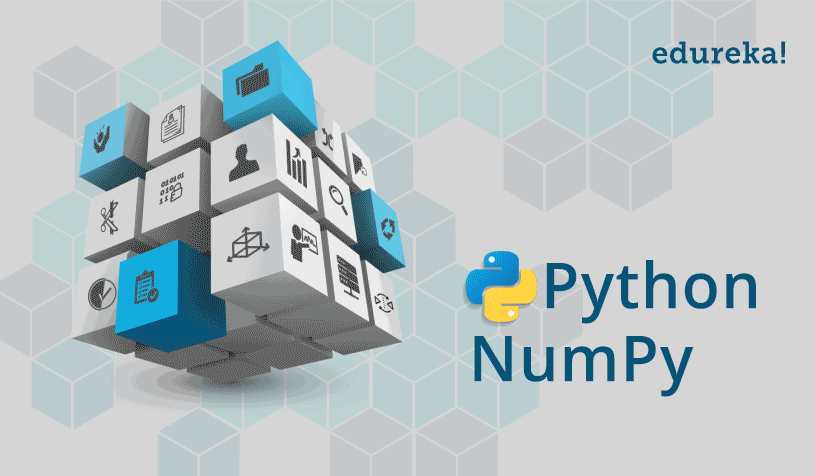 如果我们将OpenCV比作视觉之眼,那么Python语言就是快速让我们将这只眼睛的视觉向外延伸,一览周围的美好事物! 既然确定了工具和IED环境,那么接下来我们将进行本专栏的环境搭建吧!
如果我们将OpenCV比作视觉之眼,那么Python语言就是快速让我们将这只眼睛的视觉向外延伸,一览周围的美好事物! 既然确定了工具和IED环境,那么接下来我们将进行本专栏的环境搭建吧!
二、opencv-python的环境搭建
1、python环境搭建
1)、Windows上python3.7的下载 对于Python环境的搭建,官方下载exe文件进行对应的安装,python-3.7.0的下载地址如下所示: https://www.python.org/ftp/python/3.7.0/python-3.7.0.exe 2)、Python3.7的安装 (1)、双击下载好的exe文件,选择自定义安装,并且勾选添加python3.7到环境变量中,如下所示:
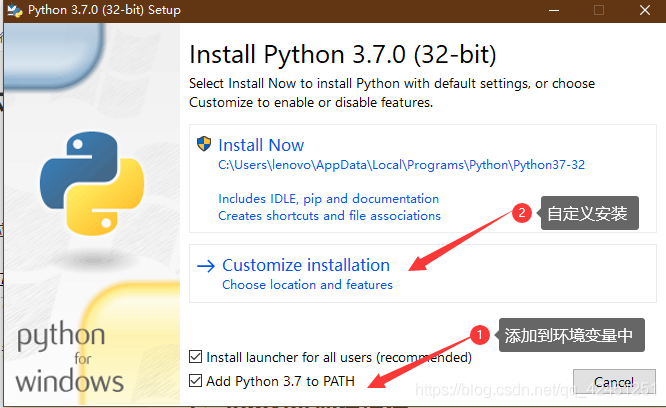 (2)、出现以下界面全部勾选,然后下一步
(2)、出现以下界面全部勾选,然后下一步
 (3)、浏览自己的安装位置,勾选自己需要勾选的选项,推荐全部勾选,然后点击下一步
(3)、浏览自己的安装位置,勾选自己需要勾选的选项,推荐全部勾选,然后点击下一步
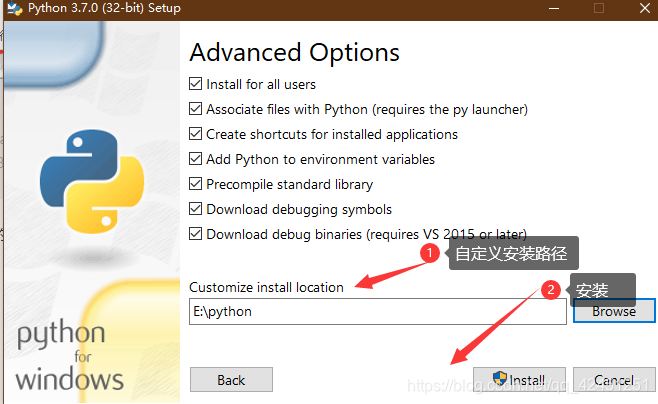 这里,附上以上勾选项的相关说明,如下:
这里,附上以上勾选项的相关说明,如下:
- Install for all users是你这个Python是个人用,还是让电脑上所有的用户用(不勾选可以理解为你换个Windows账户便不能用python,推荐勾选)
- ssociate files with Python是把Python相关文件与Python关联,推荐勾选
- Create shortcuts for installed applications是创建桌面快捷方式,点击过后桌面上会出现“Python”的快捷方式(可以但没有必要勾选)
- Add Python to environment variables是添加环境变量,方便在cmd中直接使用python ,必须勾选
- Precompile standard library是预编译公共库,用来提升后续运行速度,缺点就是会造成额外的磁盘开销,推荐勾选
- Download debugging symbols表示是否下载调试符号,符号是为了定位调试出错的代码行数,如果你的Python是用作开发环境的话,推荐勾选,如果是用作运行环境的话,可以不勾选
- Download debug binaries表示是否下载用于VS的调试符号,如果不使用VS作为开发工具,则无需勾选,本次IED环境为Jupyter,因此不需要勾选,可以节约安装速度
(4)、一些准备就绪,等待安装,成功安装如下所示:
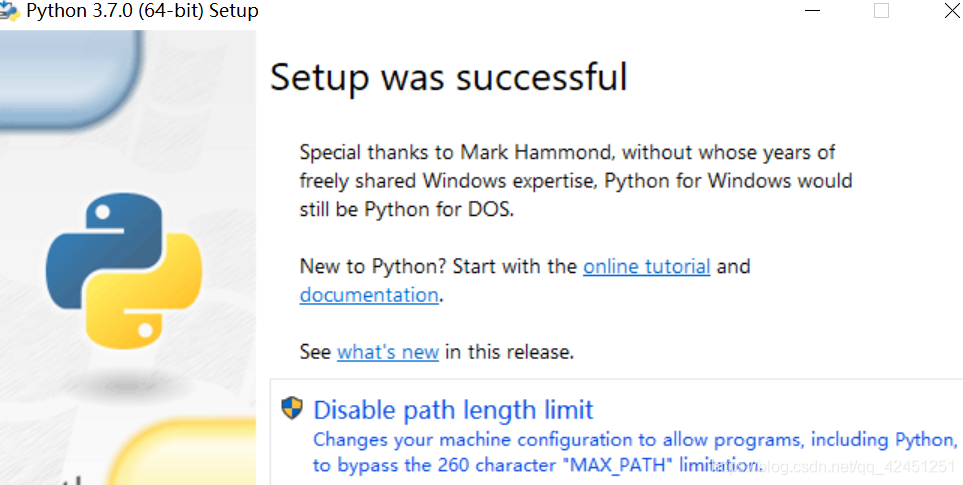 本次安装过程不需要太久,小伙伴们等待一下就好 (5)、打开cmd终端,输入python,测试是否安装成功,如出现以下界面,则python3.7.0成功安装
本次安装过程不需要太久,小伙伴们等待一下就好 (5)、打开cmd终端,输入python,测试是否安装成功,如出现以下界面,则python3.7.0成功安装
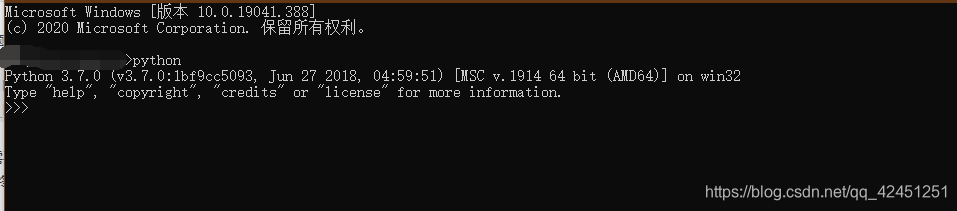 3)、Python3.7的换源 换源的目的是为了安装库的时候下载快一点,原始下载源是在国外的,因此,我们需要换为国内源,提升下载速度,具体步骤如下所示: (1)、在 C:\Users\用户名 目录下创建pip文件夹
3)、Python3.7的换源 换源的目的是为了安装库的时候下载快一点,原始下载源是在国外的,因此,我们需要换为国内源,提升下载速度,具体步骤如下所示: (1)、在 C:\Users\用户名 目录下创建pip文件夹
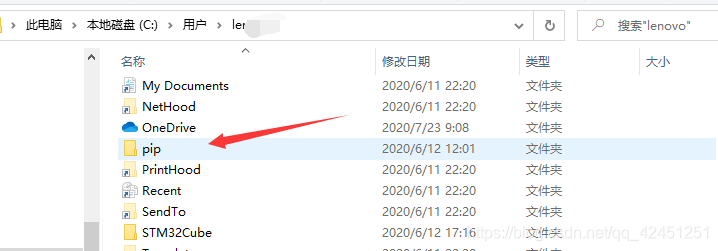 (2)、在pip文件夹下创建一个txt文件,更名为pip.ini
(2)、在pip文件夹下创建一个txt文件,更名为pip.ini
 (3)、通过记事本打开pip.ini文件,写入如下豆瓣源
(3)、通过记事本打开pip.ini文件,写入如下豆瓣源
[global]
timeout = 6000
index-url =http://pypi.douban.com/simple
trusted-host = pypi.douban.com
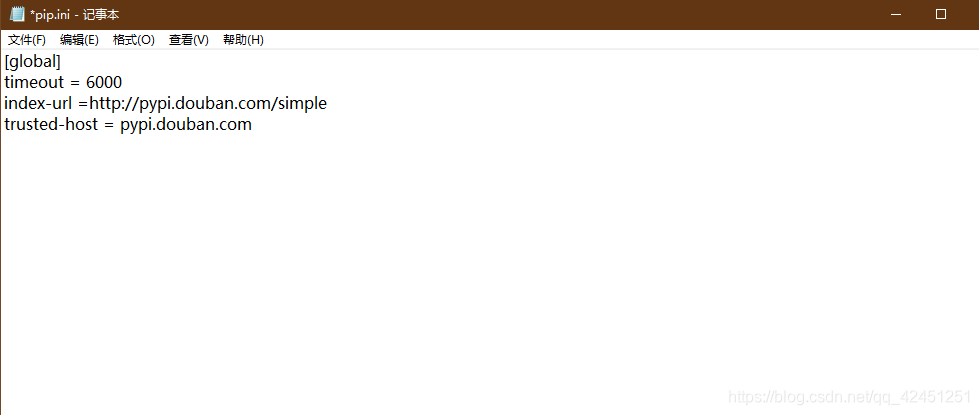
保存后关闭,换源便成功!至于为什么选择豆瓣源,是因为之前清华园安装Tensorflow没有成功,后面重新换的豆瓣成功,这里推荐使用豆瓣源啦!
以上是python语言开发环境的搭建,接下来,便需要进行IED环境的搭建,具体步骤如下所示:
2、Jupyter环境搭建
1)、cmd终端命令行输入一下命令,进行Jupyter的安装
pip install jupyter notebook
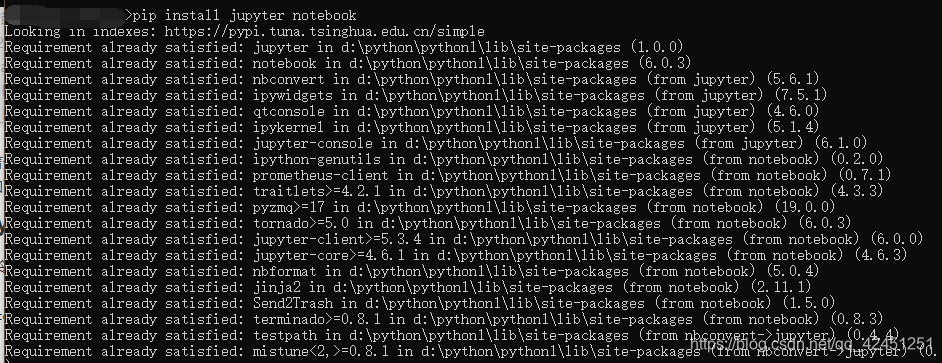 2)、安装完成之后,继续在命令行中输入jupyter notebook,打开jupyer
2)、安装完成之后,继续在命令行中输入jupyter notebook,打开jupyer
jupyter notebook
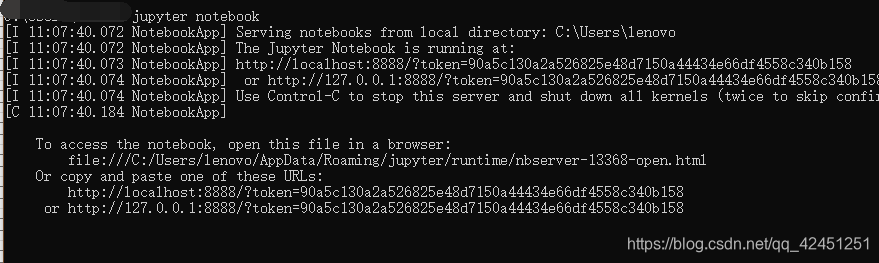 3)、输入命令之后,网页便会弹出Jupyter的IED编辑环境了,接下来便可以开始进行python语言的书写了
3)、输入命令之后,网页便会弹出Jupyter的IED编辑环境了,接下来便可以开始进行python语言的书写了
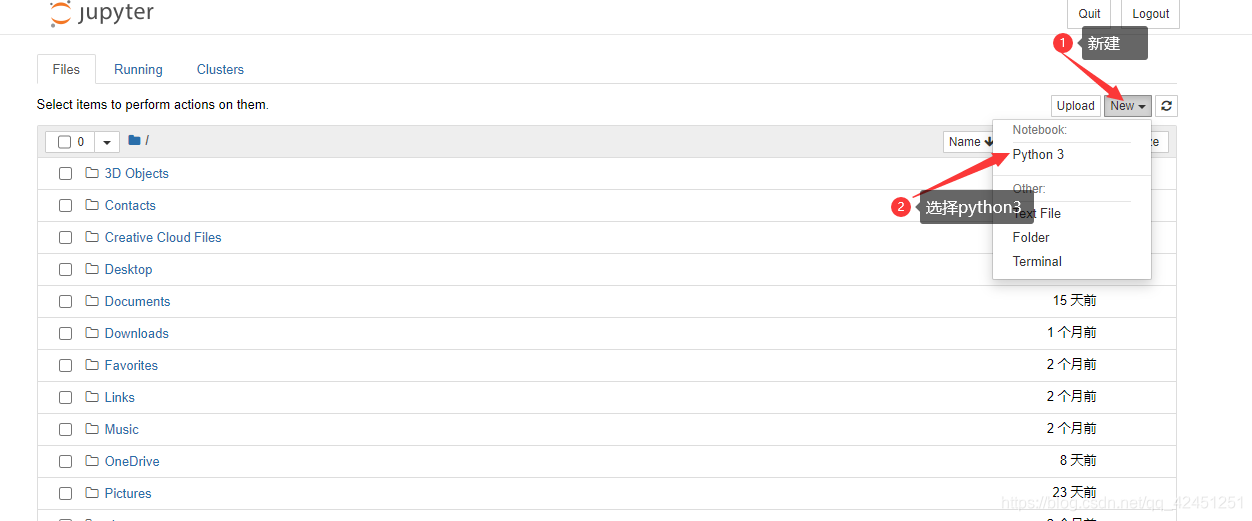
3、opencv-python库的下载
在上面的一系列环境搭建完成之后,便是最重要的库的安装了,对于opencv-python库,可以直接在终端命令行中进行安装,快捷、简单 1)、打开cmd,终端输入以下命令,安装opencv-python
pip install opencv-python
 2)、测试是否安装成功,打开cmd,依次输入如下命令后回车,没有报错,则安装成功
2)、测试是否安装成功,打开cmd,依次输入如下命令后回车,没有报错,则安装成功
python
import cv2
 通过以上3个整体步骤,本次专栏的环境变安装完成,下次博客,将进行Opnecv进行初步图像处理的原理和库的使用,有不足欢迎大家留言交流哦! 以上就是本次博客的全部内容,安装遇到问题的小伙伴记得留言评论,学长看到会为大家进行解答的,这个学长不太冷!
通过以上3个整体步骤,本次专栏的环境变安装完成,下次博客,将进行Opnecv进行初步图像处理的原理和库的使用,有不足欢迎大家留言交流哦! 以上就是本次博客的全部内容,安装遇到问题的小伙伴记得留言评论,学长看到会为大家进行解答的,这个学长不太冷!
季节走在单行道上,所以,就算你停下脚步等待,为你开出的花,也不是原来那一朵了。 偶尔惋惜,然而不必叹息。雨过天晴,终要好天气。世间予我千万种满心欢喜 ,沿途逐枝怒放,全 部遗漏都不要紧,得你一支配我胸襟就好 ——-开放在别处
陈一月的又一天编程岁月^ _ ^



